"사이트맵이 HTML 페이지로 보입니다." 오류 해결
게시 됨: 2024-03-29WordPress에서 "귀하의 사이트맵이 HTML 페이지인 것 같습니다." 오류가 발생하는 것은 실제로 당황스러울 수 있습니다. 특히 SEO 및 웹사이트 관리의 복잡성에 대해 잘 알지 못하는 경우에는 더욱 그렇습니다. 그러나 사이트맵의 특성, 예상되는 형식 및 이 특정 문제를 해결하는 방법을 이해하면 문제를 이해하고 해결책을 찾을 수 있습니다.
사이트맵 작동 방식 이해
사이트맵은 본질적으로 검색 엔진이 사이트를 보다 효과적으로 탐색하고 색인화하는 데 도움이 되는 웹사이트의 로드맵입니다. 웹사이트에 존재하는 모든 페이지를 나열하는 책의 색인이라고 생각하세요. 이는 더 나은 검색 엔진 최적화에 도움이 될 뿐만 아니라 모든 페이지가 검색되고 순위가 매겨질 수 있는 기회를 보장합니다. 하지만 검색 엔진은 어떻게 귀하의 웹사이트를 찾고, 탐색하고, 색인을 생성합니까?
스파이더나 봇이라고도 불리는 웹 크롤러는 검색 엔진이 온라인에서 사용할 수 있는 방대한 콘텐츠를 검색하고 색인화하는 데 중추적인 역할을 합니다. 웹 크롤러의 메커니즘과 사이트맵의 전략적 사용을 이해하면 웹사이트의 가시성과 검색 엔진 최적화(SEO)를 크게 향상시킬 수 있습니다.

웹 크롤러의 작동 방식
웹 크롤러의 임무는 웹 페이지를 방문하고, 그 내용을 이해하고, 검색 엔진 데이터베이스에 이 정보를 분류하는 것입니다. 크롤링 및 인덱싱으로 알려진 이 프로세스는 검색 엔진 작동 방식의 기본입니다.
크롤러는 과거 크롤링의 웹 주소 목록과 웹사이트 소유자가 제공한 사이트맵으로 시작합니다. 그들은 이러한 사이트를 방문할 때 각 페이지에 포함된 링크를 사용하여 새로운 페이지를 발견하고 상호 연결된 콘텐츠의 대규모 네트워크를 만듭니다. 이러한 체계적인 탐색을 통해 검색 엔진은 사용자 쿼리에 대해 관련성이 높은 최신 결과를 반환할 수 있습니다.
크롤링 과정에서 사이트맵의 역할
웹 크롤러는 놀라울 정도로 효율적이지만 오류가 없는 것은 아닙니다. 수천 페이지나 복잡한 아키텍처로 구성된 대규모 웹사이트는 문제를 야기할 수 있으며 잠재적으로 일부 페이지가 간과될 수 있습니다. 이는 자연적인 크롤링 프로세스를 통해 즉시 발견되지 않을 수 있는 새 페이지나 거의 링크되지 않은 페이지의 경우 특히 그렇습니다.
사이트맵이 매우 중요한 곳이 바로 여기입니다. 사이트맵은 본질적으로 검색 엔진에 제공하는 웹사이트의 로드맵입니다. XML 형식으로 되어 있어 사이트의 모든 페이지가 계층 구조 및 기타 필수 파일(예: 이미지 및 비디오)과 함께 나열되므로 검색 엔진이 해당 페이지의 존재를 인식할 수 있습니다. 모든 페이지의 색인이 생성된다는 보장은 없지만 사이트맵은 크롤러가 놓칠 수 있는 콘텐츠를 크롤러에게 직접 알려줌으로써 확률을 크게 높입니다.
XML과 HTML: 근본적인 차이점
문제의 핵심은 인간과 웹 크롤러(예: Google)가 정보를 해석하는 방식의 근본적인 차이점에 있습니다. HTML과 XML은 모두 웹에서 사용되는 마크업 언어이지만 브라우저와 크롤러에서 목적과 처리 방식이 크게 다릅니다. 이러한 차이점을 이해하면 Google 및 기타 검색 엔진이 사이트맵에 XML을 선호하는 이유가 분명해집니다.
HTML(HyperText Markup Language) 은 웹 페이지 및 웹 애플리케이션을 생성하도록 설계되었습니다.인간 사용자에게 시각적으로나 기능적으로 매력적인 방식으로 콘텐츠를 구성합니다. HTML은 제목, 단락, 링크 및 기타 콘텐츠와 같은 요소를 정의하는 태그를 통해 이를 달성하므로 탐색 가능하고 사용자 친화적인 웹 페이지를 만들 수 있습니다.
반면에XML(Extensible Markup Language)은 데이터를 저장하고 전송하도록 설계되었습니다.이를 통해 인간과 기계 모두 데이터를 변경하지 않고도 데이터를 읽고 이해할 수 있습니다. XML 태그는 HTML처럼 미리 정의되지 않습니다. 대신 데이터를 정확하게 설명하기 위해 개발자가 맞춤 제작했습니다. 이러한 유연성으로 인해 XML은 사이트맵의 웹 사이트 콘텐츠 구조 및 구성과 같은 메타데이터(데이터에 관한 데이터)를 전달하는 데 이상적입니다.
XML 사이트맵은 웹사이트와 검색 엔진 크롤러 간의 직접적인 통신 회선 역할을 합니다. 각 페이지에 대한 추가 메타데이터(예: 마지막 업데이트 날짜 및 다른 페이지에 비해 중요성)와 함께 웹사이트의 URL을 꼼꼼하게 나열합니다.
HTML 사이트맵은 사용자 탐색 및 전반적인 사용자 경험을 향상시키는 데 유용하지만 검색 엔진 크롤러에는 최적화되어 있지 않습니다. 크롤러에는 시각적 요소나 대화형 요소 없이 웹사이트의 콘텐츠 환경을 명시적으로 자세히 설명하는 구조화된 데이터가 필요합니다.
사이트맵 유형
사이트맵의 개념은 단순한 웹페이지 목록 그 이상으로 확장됩니다. 이는 Google 검색결과의 다양한 섹션에서 웹사이트의 인지도를 높일 수 있는 전략적 도구입니다. 동영상, 이미지, 뉴스, 코드, 지리 데이터 등 특정 콘텐츠 유형에 맞게 사이트맵을 맞춤설정하면 Google에 콘텐츠 색인 생성 및 표시 방식을 크게 개선할 수 있는 자세한 정보를 제공할 수 있습니다. 각 유형을 자세히 알아보고 사이트 SEO에 어떻게 기여하는지 살펴보겠습니다.
동영상 : Google 비디오 검색결과에 동영상 콘텐츠가 표시되면 사이트에 상당한 트래픽을 유도할 수 있습니다.동영상 사이트맵은 제목, 설명, 재생 페이지 URL, 미리보기 이미지 URL 등을 포함하여 사이트의 동영상 콘텐츠에 대한 정확한 세부정보를 Google에 제공합니다.
이미지 : 이미지는 사이트 콘텐츠를 상당히 풍부하게 만들 수 있지만 Google 크롤러가 항상 쉽게 검색할 수 있는 것은 아닙니다. 특히 해당 이미지가 자바스크립트를 통해 로드되거나 갤러리에 있는 경우 더욱 그렇습니다.이미지 사이트맵을 사용하면 Google에서 이미지를 찾고 색인을 생성하여 Google 이미지에서의 가시성을 높일 수 있습니다.
뉴스 : 뉴스 사이트맵을 사용하면 Google에서 기사를 더 쉽게 찾고 색인을 생성할 수 있으므로 최신 뉴스 기사에 적시에 액세스할 수 있습니다.이 사이트맵에는 Google 뉴스 색인 생성의 고유한 요구 사항을 준수하면서 게시 날짜 및 제목과 같은 특정 정보가 필요합니다.
코드 : Google은 또한 코드 조각의 색인을 생성하여 개발자와 프로그래머가 특정 코드 예제와 파일을 더 쉽게 찾을 수 있도록 합니다.사이트에 코드가 포함된 튜토리얼, 포럼 또는 저장소가 포함되어 있는 경우 이러한 코드 조각을 강조 표시하는 사이트맵을 제출하면 검색 가능성이 높아질 수 있습니다.
지리 데이터(KML 사이트맵) : KML 파일은 Google 어스 및 지도와 같은 어스 브라우저에 지리 데이터를 표시하는 데 사용됩니다.KML 사이트맵을 포함하면 Google에서 업체 위치를 더 잘 이해하고 지역 SEO를 지원하며 위치 기반 검색의 가시성을 높이는 데 도움이 됩니다.
XML 사이트맵 생성
WordPress 사이트에 대한 XML 사이트맵을 만드는 것은 검색 엔진에서 웹 사이트 콘텐츠를 효율적으로 색인화하는 데 있어 중요한 단계입니다. HTML 사이트맵이나 XML 사이트맵이 제대로 작동하지 않는 경우 문제를 해결하는 것은 비교적 간단합니다. WordPress 사용자는 이 프로세스를 원활하게 만드는 다양한 플러그인과 온라인 사이트맵 생성기에 액세스할 수 있다는 이점이 있습니다.
WordPress 플러그인 사용
여러 WordPress 플러그인이 자동으로 XML 사이트맵을 생성하고 유지 관리할 수 있습니다. 이 방법은 보다 손을 대지 않는 접근 방식을 선호하거나 수동 코딩에 익숙하지 않은 사람들에게 이상적입니다. 다음은 몇 가지 인기 있는 옵션입니다.
Yoast SEO : 포괄적인 SEO 기능으로 널리 알려진 Yoast SEO는 사이트에 대한 XML 사이트맵을 자동으로 생성합니다.이를 통해 포함할 콘텐츠 유형을 구성할 수 있으며 사이트맵이 업데이트될 때마다 검색 엔진에 알립니다.
XML 사이트맵 및 Google 뉴스 : 이 플러그인은 표준 XML 사이트맵 생성뿐 아니라 Google 뉴스 사이트맵 생성에도 특화되어 있어 Google 뉴스에서 가시성을 높이려는 뉴스 웹사이트에 탁월한 옵션입니다.
올인원 SEO 팩 : Yoast와 유사하게 이 플러그인은 사이트맵 생성을 포함한 광범위한 SEO 도구를 제공합니다.사이트맵에 포함되는 내용에 유연성을 제공하고 자동으로 검색 엔진에 제출합니다.
RankMath - 게시물, 페이지, 카테고리, 태그, 사용자 정의 게시물 유형을 위한 사이트맵 생성과 기업용 WooCommerce 및 KML 지리 데이터와 같은 특수 사이트맵을 포함한 SEO 도구 모음을 제공합니다.
XML 사이트맵 :포괄적인 XML 사이트맵 생성 전용입니다. 다른 플러그인에 번들로 제공되는 추가 SEO 도구 없이 사이트맵 생성에만 집중하는 것은 간단합니다.
동반 사이트맵 생성기 – HTML 및 XML : HTML과 XML 사이트맵을 모두 제공하는 고유한 기능을 제공하므로 검색 엔진과 방문자 모두가 사이트에 액세스하고 색인을 생성할 수 있습니다.사이트 콘텐츠가 변경될 때마다 사이트맵을 자동으로 업데이트합니다.
플러그인을 사용하려면 WordPress 플러그인 디렉토리에서 플러그인을 설치하고 활성화하기만 하면 됩니다. 필요에 따라 사이트맵 설정을 구성하려면 WordPress 대시보드 내의 플러그인 설정으로 이동하세요.
온라인으로 사이트맵 생성하기
플러그인을 사용하지 않으려면 다양한 무료 온라인 사이트맵 생성기 중 하나를 사용하여 XML 사이트맵을 생성할 수 있습니다. 사이트맵 생성기를 사용하여 XML 사이트맵을 생성하고 이를 웹 사이트에 수동으로 업로드하는 것은 특히 새 페이지를 자주 추가하지 않는 소규모 사이트나 정적 사이트의 경우 실행 가능한 옵션입니다. 이 접근 방식을 사용하면 사이트맵 생성 프로세스를 제어할 수 있으며 빠른 솔루션을 찾고 있거나 사이트가 광범위한 플러그인 지원 없이 플랫폼에서 실행되는 경우 특히 유용할 수 있습니다.
사이트맵 생성
XML-Sitemaps.com 과 같은 웹사이트는 웹사이트를 크롤링하고 사이트맵을 생성하는 무료 서비스를 제공합니다. 이러한 도구는 무료로 크롤링할 수 있는 페이지 수에 제한이 있는 경우가 많으므로 중소 규모 사이트에 가장 적합합니다.
사이트맵을 생성하려면 선택한 생성기에 웹사이트의 URL을 입력하고 지침에 따라 사이트맵을 생성하기만 하면 됩니다. 크롤링이 완료되면 XML 사이트맵 파일을 컴퓨터에 다운로드합니다.
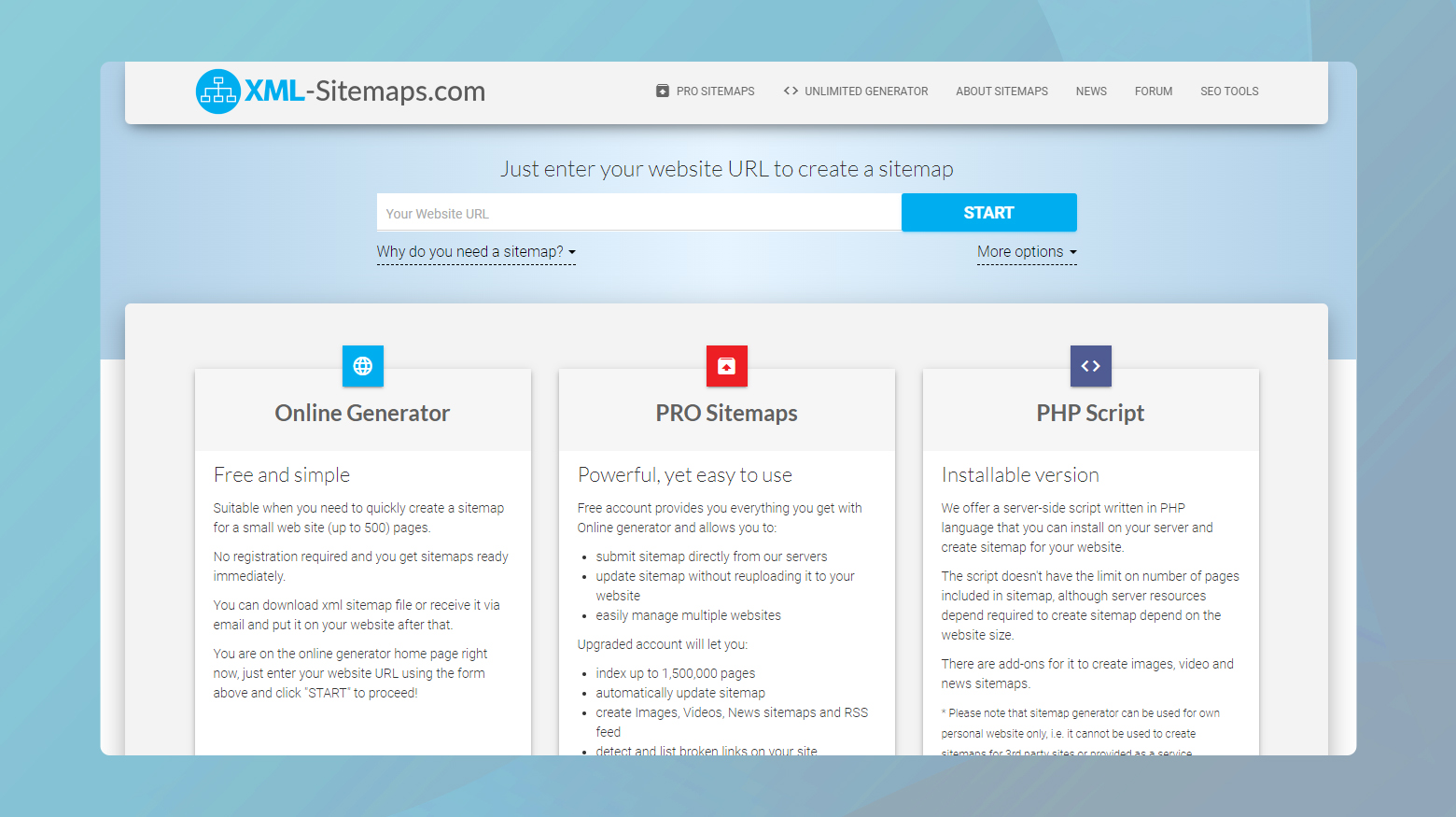
FTP를 사용하여 사이트맵 업로드

- FTP 클라이언트를 열고 웹사이트의 FTP 자격 증명(FTP 서버, 사용자 이름 및 비밀번호)으로 로그인하세요. 이러한 세부정보는 일반적으로 웹 호스트에서 제공됩니다. 확실하지 않은 경우 호스팅 제공업체의 설명서나 지원 서비스에 문의하세요.
- 연결되면 웹사이트의 루트 디렉터리로 이동합니다. 이는 사이트 디렉토리 구조의 가장 높은 수준이며 일반적 으로 WordPress를 사용하는 경우wp-content 와 같은 폴더를 포함합니다.
- XML 사이트맵 파일을 컴퓨터에서 FTP 클라이언트에 있는 사이트의 루트 디렉터리로 끌어다 놓습니다. 파일이 하위 폴더 내부가 아닌 루트 내에 직접 배치되어 있는지 확인하십시오.
- 업로드가 완료된 후 웹 브라우저에서 yourwebsite.com/sitemap.xml 로 이동하여 사이트맵에 액세스할 수 있는지 확인할 수 있습니다.모든 것이 올바르게 설정되면 사이트맵이 표시됩니다.
정적 XML 사이트맵을 수동으로 업로드하는 것은 간단할 수 있지만 사이트에 새 콘텐츠를 추가해도 이 사이트맵은 자동으로 업데이트되지 않는다는 점을 기억하는 것이 중요합니다. 새 페이지, 게시물 또는 제품을 자주 추가하는 웹사이트의 경우 자동으로 업데이트되는 동적 사이트맵(일반적으로 플러그인 또는 CMS 확장 프로그램에 의해 생성됨)이 더 실용적입니다.
사이트맵을 생성하기 위해 어떤 방법을 선택하든 관계없이 새로 생성된 XML 사이트맵을 검색 엔진에 제출하는 것이 중요합니다. 이는 Google Search Console과 같은 도구를 통해 수행할 수 있으며, 여기에서 사이트맵의 상태를 모니터링하고 사이트의 올바른 색인 생성을 방해할 수 있는 오류가 있는지 확인할 수도 있습니다.

사이트맵이 HTML 페이지인 것 같습니다 오류를 수정하는 방법
사이트맵이 적절한 XML 형식이 아닌 HTML 페이지로 표시된다는 오류는 여러 가지 이유로 발생할 수 있습니다. 이러한 오류는 일반적으로 Google 크롤러 또는 다른 검색 엔진의 크롤러가 잘못된 형식으로 인해 사이트맵을 올바르게 구문 분석할 수 없으며 잠재적으로 색인 생성 문제가 발생할 수 있음을 의미합니다. 다음은 WordPress 환경 내 플러그인 충돌과 같은 일반적인 원인에 초점을 맞춰 이 문제를 해결하기 위한 단계와 설명입니다.
오류 및 리디렉션 찾기
사이트맵 URL을 방문하면 명시적인 오류 코드나 메시지가 나타날 수 있습니다. 이러한 오류는 형식 오류, 서버 구성 오류 또는 일시적인 중단 등 문제의 성격을 직접적으로 나타내기 때문에 진단에 매우 중요합니다. 예를 들어 HTTP 상태 코드는 파일을 찾을 수 없는지(404), 서버 오류가 있는지(500) 또는 리디렉션 문제가 있는지(301/302) 여부를 알려줄 수 있습니다.
간헐적인 오류
동적 사이트맵은 웹사이트가 변경될 때마다 자동으로 생성되며 특히 높은 로드 시간이나 서버 유지 관리 중에 서버 시간 초과나 오류가 발생할 수 있습니다. 이러한 일시적인 문제로 인해 예상되는 XML 형식 대신 오류 메시지 출력으로 인해 검색 엔진이 사이트맵을 HTML 문서로 분류하도록 오해할 수 있습니다.
예상치 못한 리디렉션
사이트맵 URL에 액세스하면 다른 페이지(예: 홈페이지)로 리디렉션되거나 무한 리디렉션 루프가 발생하는 경우 이는 구성이 잘못되었음을 분명히 나타냅니다. 이러한 동작은 검색 엔진을 혼란스럽게 할 수 있으며 종종 플러그인 충돌이나 잘못된 서버 설정으로 인해 발생합니다.
충돌하는 플러그인
해결되지 않는 리디렉션이나 오류가 있는 경우 문제의 원인은 충돌하는 플러그인일 가능성이 높습니다. 때로는 SEO 또는 캐싱 플러그인으로 인해 오류가 발생할 수 있습니다. 플러그인이 오류를 일으키는지 확인하려면 상태 확인 및 문제 해결 플러그인을 사용할 수 있습니다.
간단히 플러그인을 설치한 다음:
- 도구 > 사이트 상태>문제 해결 모드로 이동하여 시작하세요. 이 작업은 세션의 모든 플러그인을 비활성화합니다.
- 문제가 지속되는지 확인하려면 사이트맵 URL에 액세스하세요.

오류가 더 이상 나타나지 않으면 플러그인 충돌을 확인하는 것입니다.
문제를 일으키는 플러그인을 격리하려면 플러그인을 한 번에 하나씩 다시 활성화하고 활성화할 때마다 사이트맵을 확인하세요.
캐싱 플러그인을 확인하세요
캐싱 플러그인은 WordPress 사이트의 로드 시간을 개선하는 데 필수적이지만 XML 사이트맵을 캐싱하여 실수로 문제를 일으킬 수 있습니다. 사이트맵은 사이트 콘텐츠를 정확하게 색인화하기 위해 검색 엔진에서 읽어야 하는 동적 파일이므로 사이트맵을 캐싱하면 Google이 사이트맵을 HTML 페이지로 잘못 해석하는 등의 문제가 발생할 수 있습니다. 다행히 사이트맵 URL에 대한 예외를 설정하면 캐싱 플러그인을 완전히 비활성화하지 않고도 이 문제를 해결할 수 있습니다.
사이트맵 캐싱이 문제가 되는 이유 : 사이트맵을 캐싱하면 상태가 동결되어 검색 엔진이 사이트 구조의 최신 보기를 볼 수 없게 됩니다.이러한 정렬 오류로 인해 색인 문제가 발생하고 사이트의 검색 엔진 가시성이 손상될 수 있습니다. 더욱이 캐시 오류로 인해 캐시된 사이트맵이 HTML 페이지로 제공되는 경우 검색 엔진에 잘못된 콘텐츠 유형이 표시되어 문제가 더욱 악화됩니다.
캐시 설정 수정 : 잘 설계된 대부분의 캐싱 플러그인은 특정 URL을 캐시에서 제외하는 방법을 제공합니다.이 기능은 사이트맵 URL에 매우 중요하며, 항상 최신 상태로 제공되어 검색 엔진이 사이트에 대한 최신 정보를 받을 수 있도록 합니다.
캐싱에서 사이트맵 제외
사이트맵을 캐싱에서 제외하기 위해 수행해야 하는 단계에 따라 플러그인이 달라집니다. 특정 플러그인 문서를 확인하는 것이 중요합니다. 다음은 몇 가지 플러그인에서 사이트맵을 제외하는 예입니다.
WP 슈퍼 캐시
- WordPress 대시보드로 이동합니다.
- 설정 > WP 슈퍼 캐시를클릭합니다 .
- 더 많은 옵션을 보려면고급 탭을 클릭하세요 .
- 페이지가 캐시되지 않도록 강제하는 여기에 추가 문자열(파일 이름 아님) 섹션을 찾으세요 .이 필드에는yoursite.com/sitemap.xml 에 있는 사이트맵의 경우 /sitemap.xml과 같이 사이트맵을 고유하게 식별하는 사이트맵 URL의 일부를 입력하세요 .
- 규칙을 적용하려면 변경 사항을 저장해야 합니다.
W3 총 캐시
- WordPress 대시보드에서 성능 > 페이지 캐시를선택합니다 .
- 고급 섹션 으로 스크롤한 후 다음 페이지를 캐시하지 않음 을찾습니다 .
- 여기에는 WP Super Cache 설정과 마찬가지로 캐싱에서 제외해야 하는 사이트맵 URL의 특정 부분을 입력하세요.
- 또한성능 > 축소로 이동 하고다음 페이지를 축소하지 않음아래에 사이트맵 URL을 추가하여 축소로 인한 잠재적인 문제를 방지하세요.
사이트맵 URL 확인
사이트맵에 대한 올바른 링크를 제출하는 것은 SEO의 기초이며 Google과 같은 검색 엔진이 웹사이트를 올바르게 크롤링하고 색인을 생성할 수 있도록 보장합니다. 그러나 사이트맵 URL의 잘못된 문자와 같이 사소해 보이는 실수는 부적절한 사이트 색인 생성을 비롯한 심각한 문제로 이어질 수 있습니다.
문제 해결의 첫 번째 단계는 Google 및 기타 검색 엔진에 제출한 사이트맵 URL을 확인하는 것입니다. 프로토콜(http 또는 https), 도메인 이름, 사이트맵 파일 경로를 포함하여 URL이 정확하게 올바른지 확인하세요. 불필요한 슬래시나 오타와 같은 사소한 불일치라도 검색 엔진을 잘못된 위치로 안내할 수 있습니다.
일부 플러그인은 후행 슬래시를 추가하거나 제거하여 사이트맵의 URL 형식을 변경할 수 있습니다. 예를 들어yoursite.com/sitemap을 yoursite.com/sitemap/으로 변환하면 리디렉션 루프가 발생하거나 검색 엔진이 리디렉션으로 인해 사이트맵을 HTML 페이지로 인식하는 등 의도하지 않은 결과가 발생할 수 있습니다.
Google Search Console과 웹사이트에서 사용하는 SEO 도구 또는 플러그인을 포함하여 제출된 모든 위치에서 사이트맵 URL이 일관적인지 확인하세요. 이들 간의 불일치는 사이트 관리자와 검색 엔진 모두에게 혼란을 초래할 수 있습니다.
여기에서도 Health Check 플러그인을 사용할 수 있습니다. 문제 해결 모드를 켜서 모든 플러그인을 비활성화한 다음 하나씩 활성화하여 문제를 일으키는 플러그인을 찾으세요.
기본 사이트맵 선택
효율적인 사이트맵 관리는 최적의 웹사이트 성능을 유지하고 정확한 검색 엔진 색인을 보장하는 데 매우 중요합니다. 여러 개의 사이트맵이 본질적으로 SEO에 해를 끼치지는 않지만 혼란, 서버의 리소스 낭비, 중복되거나 상충되는 정보로 인해 검색 엔진 색인 생성에 잠재적인 문제가 발생할 수 있습니다. WordPress 및 다양한 플러그인은 각각 다른 URL을 통해 액세스할 수 있는 여러 사이트맵을 생성할 수 있습니다. 단일 기본 사이트맵을 선택하여 이러한 사이트맵을 간소화하면 웹사이트의 SEO 효율성을 높이고 불필요한 서버 로드를 줄일 수 있습니다.
활성 사이트맵 식별
간소화하기 전에 WordPress 사이트의 모든 활성 사이트맵을 식별해야 합니다. 일반적인 사이트맵 URL은 다음과 같습니다.
/sitemap.xml : 다양한 SEO 및 사이트맵 플러그인에서 생성된 사이트맵의 기본 URL인 경우가 많습니다.
/wp-sitemap.xml : 버전 5.5부터 WordPress 자체에서 자동으로 생성되어 사이트에 대한 기본 사이트맵을 제공합니다.
/sitemap_index.xml : 일반적으로 게시물, 페이지 및 카테고리에 대한 다른 특정 사이트맵을 가리키는 사이트맵 인덱스 파일을 생성하는 Yoast SEO 플러그인에서 사용됩니다.
또한, 다른 SEO 또는 사이트맵 플러그인을 설치한 경우 위에 나열되지 않은 고유 URL을 통해 액세스할 수 있는 사이트맵이 생성될 수 있습니다. 이러한 URL을 식별하려면 각 플러그인에 대한 설명서를 검토하세요.
WordPress 사이트의 모든 사이트맵을 확인한 후 포괄성과 업데이트 빈도를 고려하여 SEO 요구 사항에 가장 적합한 사이트맵을 선택하세요. 플러그인이나 WordPress의 내장 기능 중 기본 생성기를 선택하고 충돌을 방지하려면 다른 생성기를 비활성화하세요. 플러그인의 경우 추가 사이트맵 생성을 중지하도록 설정을 조정하세요. 해당 URL을 방문하여 선택한 사이트맵에 액세스할 수 있고 형식이 올바른지 확인하세요. 마지막으로 Google Search Console과 같은 웹마스터 도구에서 사이트맵 제출을 업데이트하여 검색 엔진을 올바르게 안내하세요.
사이트맵은 필수인가요?
500페이지 미만, 강력한 내부 링크, Google 이미지나 Google 비디오용으로 제작된 최소한의 미디어 콘텐츠로 구성된 웹사이트의 경우 사이트맵이 필수가 아닐 수도 있습니다. 이 가이드라인은 소규모의 잘 구성된 사이트가 없어도 효과적인 색인 생성 및 SEO를 달성할 수 있음을 시사합니다.
그러나 향상된 SEO 및 빠른 색인 생성과 같은 사이트맵 유지 관리의 이점은 사이트맵 관련 문제를 해결해야 하는 강력한 이유입니다. 처음에는 사이트가 작을 수 있지만 시간이 지남에 따라 성장하면 복잡성이 증가하여 사이트맵의 이점이 점점 커질 수 있습니다.
사이트맵 문제로 어려움을 겪고 있는 사람들의 경우 호스팅 제공업체의 지원 팀에 도움을 요청하면 문제를 해결하고 검색 엔진 결과에서 최적의 사이트 성능을 유지하는 데 도움이 되는 통찰력과 잠재적인 솔루션을 얻을 수 있습니다.
마무리 생각
"귀하의 사이트맵이 HTML 페이지인 것 같습니다." 오류 수정에 대한 블로그 전반에 걸쳐, 우리는 일반적인 문제를 진단하고 해결하기 위한 실제적인 단계를 탐색하고 SEO에 대한 사이트맵의 중요성을 강조하는 동시에 사이트맵이 필요하지 않을 수 있는 시나리오를 인정했습니다. 사이트맵 생성기를 신중하게 선택 및 구성하고, 올바른 URL 제출을 보장하고, 사이트 크기와 구조를 기반으로 사이트맵의 유용성을 고려함으로써 사이트 색인 생성 및 SEO 성능을 향상시킬 수 있습니다. 지속적인 문제의 경우 호스트 지원을 활용하면 추가 지원을 제공하여 사이트가 검색 엔진 검색 및 인덱싱을 위해 최적의 위치를 유지할 수 있습니다.
10Web AI 웹사이트 빌더를 사용하여 비즈니스 요구 사항에 맞는 맞춤형 WordPress 웹사이트를 10배 더 빠르게 생성하세요.AI로 WordPress 웹사이트 생성 가속화
